윈도우10 운영체제 처음 설치 후 필요한 프로그램만 설치하여 이미지로 백업하려면 윈도우에서 제공하는 백업 복구 기능을 이용해도 되지만 Aomei Backupper 프로그램으로 파티션을 통째로 백업하여 나중에 이전 시점으로 깔끔하게 복구할 수 있습니다.
주의할 점
부팅 시 리커버리 시스템까지 만들려면 OneKey Recovery 유료 프로그램을 이용해야 된다는 점이 있습니다. 예전에 무료로 배포되었었는데 지금은 유료로 바뀌었습니다.
그래서 Windows 부팅이 안될 때는 대처 방법이 없어 그냥 단순히 부팅된 상태에서 이전 시점으로 깔끔하게 돌아가고 싶을 경우 유용할 수 있습니다.
윈도우 시스템 이미지 백업 – Aomei Backupper
Aomei Backupper Standard 프로그램을 다운로드하여 설치 후 실행하여 Backup 메뉴를 선택하거나 아니면 메인화면에 New Backup 메뉴를 선택합니다.
Aomei Backupper Standard 다운로드 페이지 접속
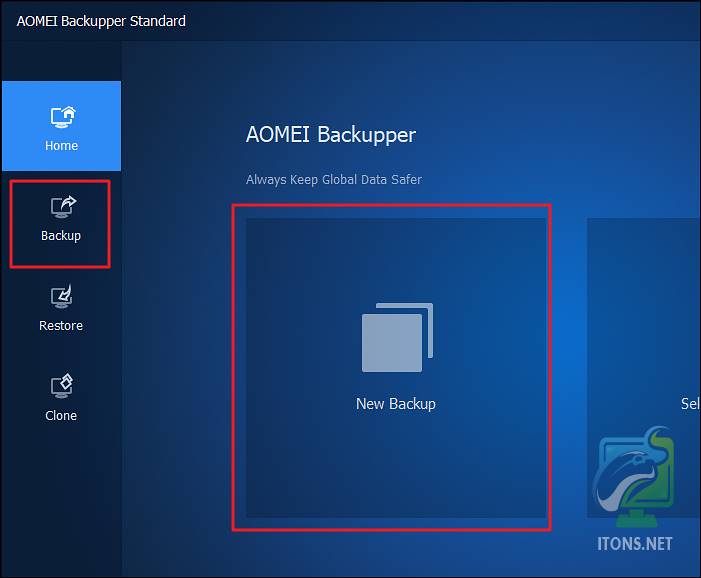
System Backup 메뉴를 선택합니다. 말씀드렸듯이 OneKey Recovery 기능은 유료로 리커버리 시스템을 구축하고 싶은 분들은 참고하시기 바랍니다.
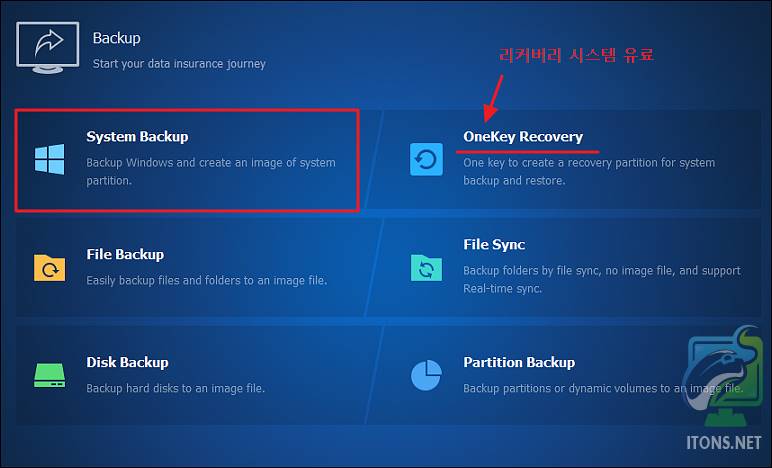
시스템 백업 이미지 저장 경로를 선택합니다. 기본적으로 C 드라이브로 선택되어 있을 텐데 이러면 복구가 안되므로 다른 드라이브나 USB 메모리로 선택합니다.
그리고 Start Backup 버튼을 눌러 시스템 파티션을 모두 백업 시작합니다.
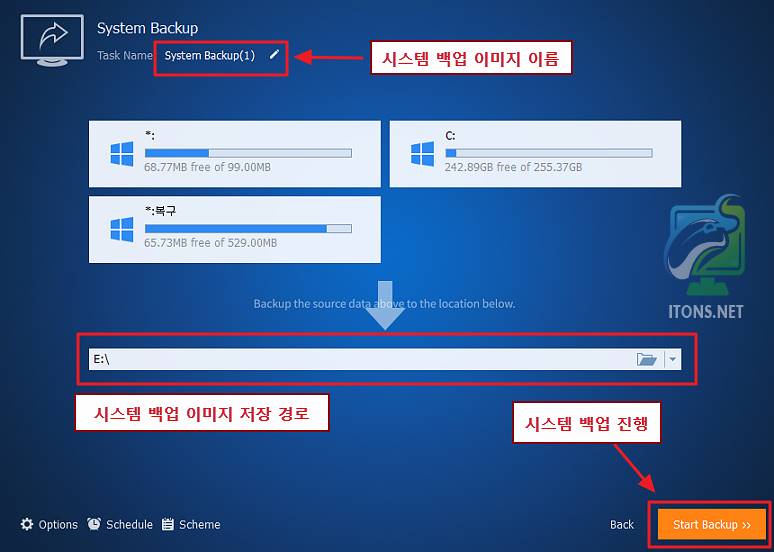
시스템 백업을 완료했으면 Finsh 버튼을 누릅니다.
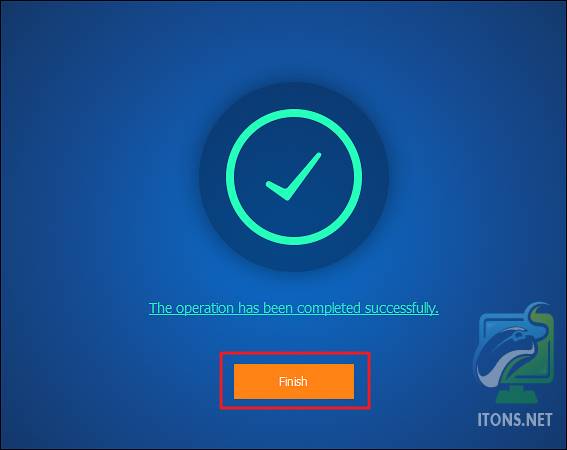
윈도우 시스템 이미지 복구 – Aomei Backupper
자 이번엔 윈도우 시스템 백업한 이미지를 가지고 복구하는 방법을 알아보겠습니다. 복구하게 되면 다시 되돌이킬 수 없기에 항상 주의합니다.
Aomei Backupper Standard 프로그램을 다시 실행하여 Restore 메뉴를 선택하여 Select Task 및 Select Image File 메뉴를 선택합니다.
저는 Select Task 메뉴를 선택했습니다.
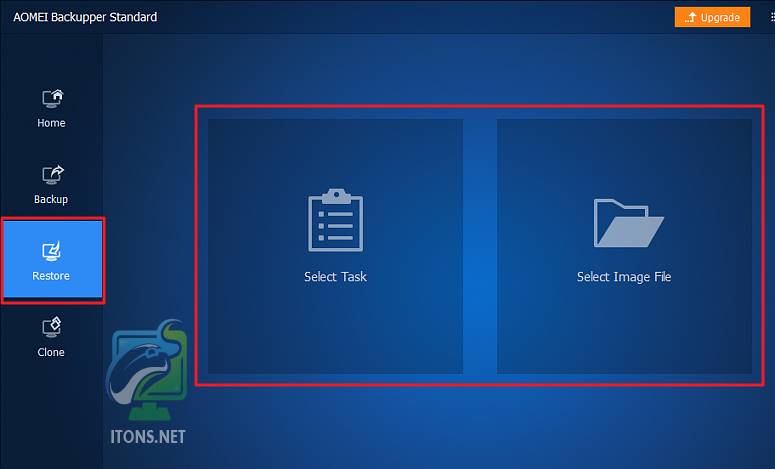
자 그럼 최근 System Backup 목록을 선택하여 Next 버튼을 누릅니다.
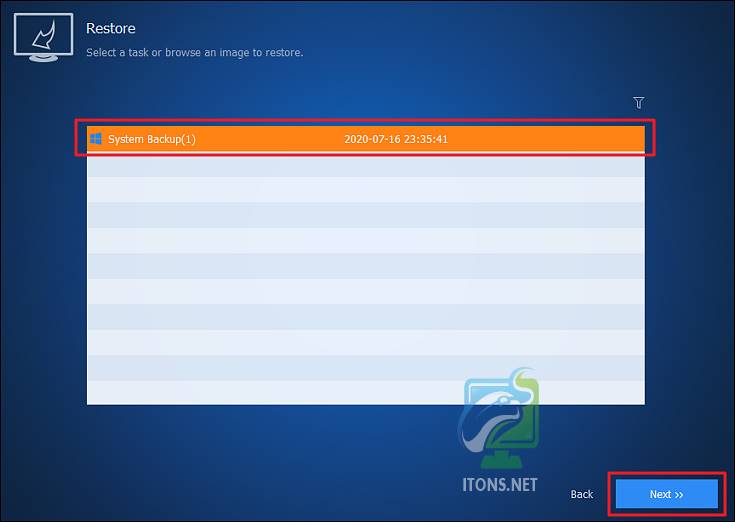
Restore this system backup 메뉴는 전체 파티션이 선택되고 Restore a partition in this system backup 메뉴는 파티션 각자 선택할 수 있습니다.
저는 전체 파티션을 복구하겠습니다. Next 버튼을 누릅니다.
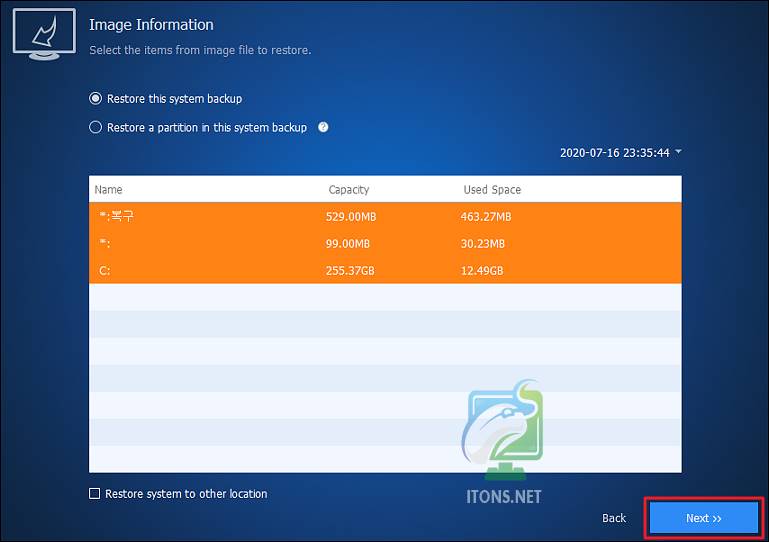
지금 현재 파티션과 복구될 파티션을 보여줍니다. Start Restore 버튼을 누릅니다.
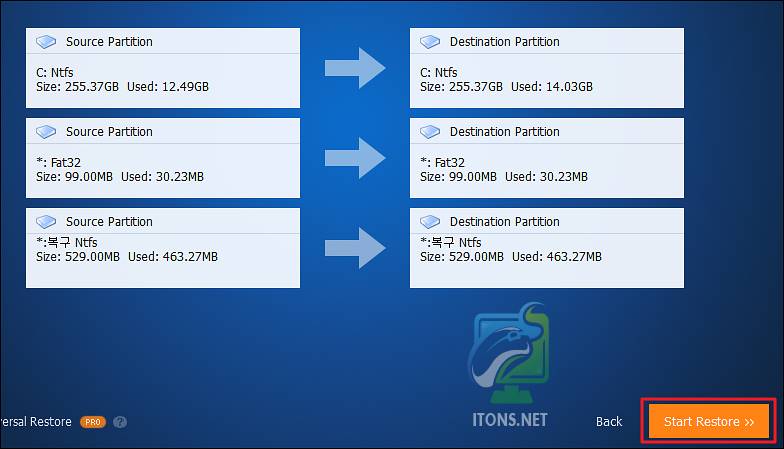
Yes 버튼을 누르면 잠시 후 재부팅 됩니다.
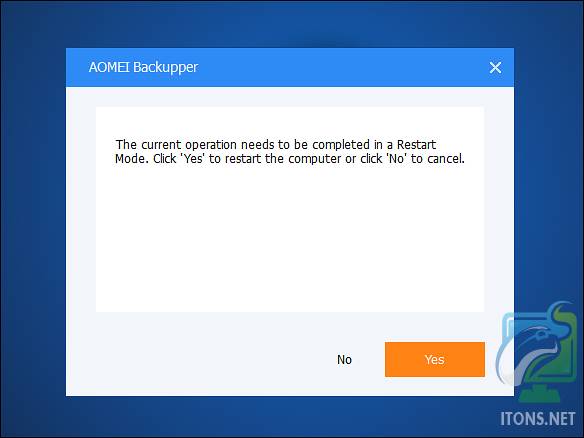
재부팅 시 Windows 시스템이 복구됩니다. 완료되면 재부팅합니다.
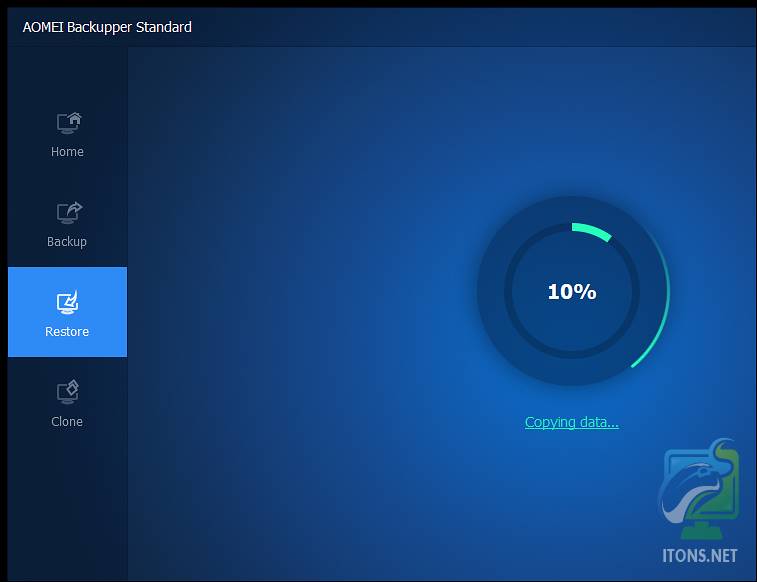
재부팅 후 시스템이 이전으로 복구된 것을 볼 수 있습니다.
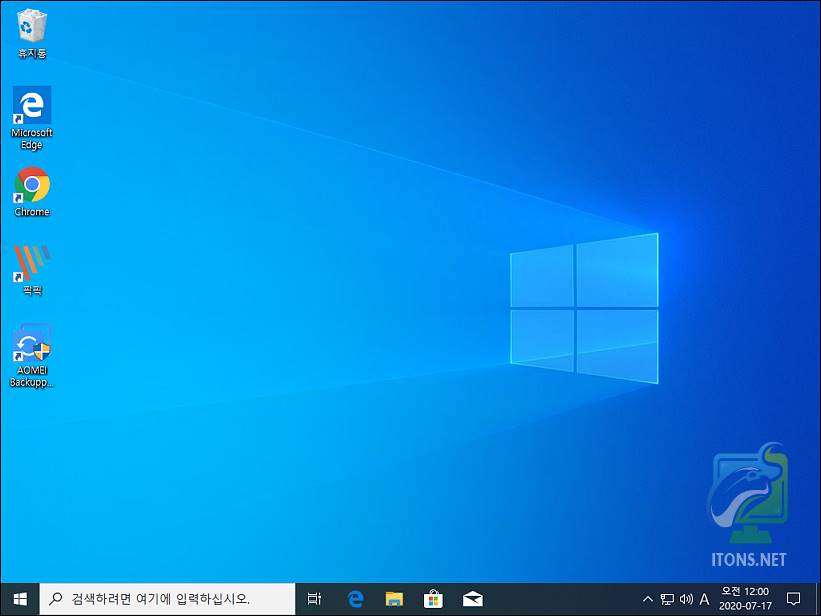
무료 버전에서 윈도우가 부팅된 상태에서 백업 및 복구가 가능하다는 점이 있지만 아마 진짜 제대로 쓰려면 유료로 구입해서 사용해야 할 거 같습니다.